Sådan slår du undertekster til på Zoom

Lær hvordan du slår undertekster til på Zoom. Zooms automatiske undertekster gør det lettere at forstå opkaldsindholdet.
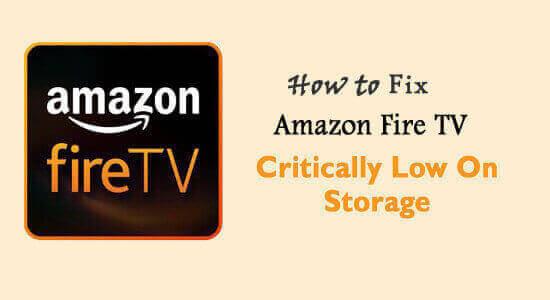
Hvordan fikser jeg Amazon Fire TV med kritisk lav lagerplads? Er det det du søger på nettet? Så kan du være sikker på, at du er på det rigtige sted.
Amazon Fire TV Stick er den bedste streamingenhed, hvorfra du kan se dine yndlingskanaler, downloade apps, streame musik og tv-shows.
Men ligesom andre streamingenheder har dette også en vis begrænsning, og hvis du downloader flere applikationer på dine Fire TV Stick-enheder, vil det ende med Amazon Fire TV Stick -meddelelsen Critical Low on Storage .
Dette "kritisk lavt lagerindhold" er en genstridig fejl, da du ikke kan rette det bare ved at rydde cachen.
Men heldigvis i denne artikel deler jeg de effektive løsninger med dig om, hvordan man løser Amazon Fire TV, der er kritisk lavt på lager .
Så fortsæt med at læse artiklen og brug en trin-for-trin-vejledning til at reducere uønsket Amazon-brandpinds opbevaringsplads fra din fire-tv-stick.
Hvorfor har du brug for at frigøre noget diskplads?
Det er vigtigt at overvåge diskplads , da den lave lagerplads kan forårsage problemer. Da diskplads spiller en vigtig rolle i downloadprocessen. Du vil ikke være i stand til at installere nogen applikation uden diskplads.
Nå, på Amazon Firestick får du omkring 8 GB ledig plads. Når du installerer dit foretrukne streamingprogram, bliver din DiskSpace fuld og optager nogle få GB. Nogle applikationer optager mere plads sammenlignet med andre.
Du kan tjekke Amazon fire stick-opbevaring, før du downloader en applikation. Hvis din diskplads bliver fuld, vil du modtage en meddelelse, der siger, at " din diskplads løber kritisk lavt" .
Så snart du ser denne meddelelse, skal du træde ind og rydde din diskplads, hvis du vil fortsætte med at installere dine nye foretrukne streaming-applikationer.
Hvis dit disklager bliver fyldt, vil du helt sikkert få en advarselsmeddelelse. Det anbefales dog at kontrollere disklageret med jævne mellemrum.
Nedenfor kan du lære, hvordan du kontrollerer Amazon Firestick-diskplads.
Hvordan tjekker man Amazon Fire TV/Firestick diskplads?
Du kan tjekke Amazon fire TV Stick Space fra "Indstilling af fire stick" . Så følg de trinvise metoder for at gøre det:
# Tjek Amazon Firesticks-lagring via indstillingsmulighed.
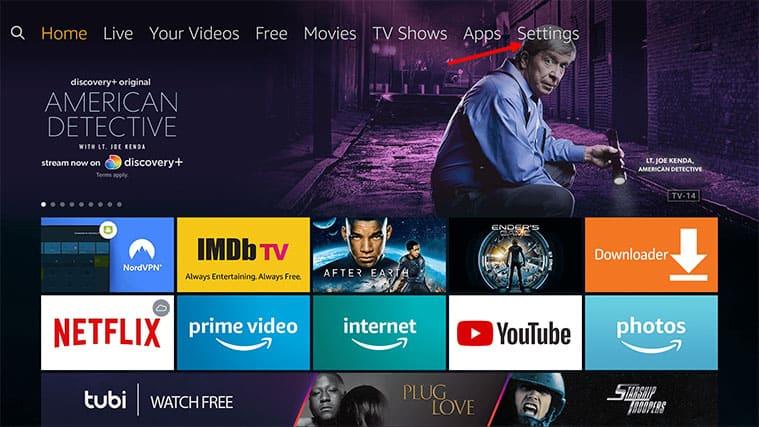
På indikatorlinjen kan du se, hvor meget Fire TV Stick Storage der er tilgængeligt for dig .
Desuden, hvis du får Amazon Fire TV med kritisk lav lagerfejl, skal du følge nedenstående ekspertløsninger for at rette kritisk lav lagerfejl.
Hvordan løser jeg kritisk lav lagringsfejl på Amazon Fire TV?
Der er nogle effektive løsninger til at rette Kritisk lav på lagerfejl . Læs følgende løsninger én efter én:
Indholdsfortegnelse
Løsning 1 – Tjek versionen af din Amazon Fire TV Stick
En af de almindelige årsager bag Amazon Fire TV, der er kritisk lavt lagerplads, er den gamle enhed.
Det gamle Amazon Fire TV har begrænset lagerplads sammenlignet med den aktuelle seneste version af applikationen.
Hvis du har en gammel version af Fire TV-sticken og står over for denne kritisk lav-opbevaringsfejl , så køb en nyere version af File TV-sticken fra Amazon App Store.
Løsning 2 – Afinstaller nogle ubrugte applikationer
Hvis din Amazon Fire TV-stick konstant viser Critical Low on Storage Error, bør du slette/afinstallere unødvendigt.
For at afinstallere applikationen fra Amazon Fire TV-stikket skal du følge instruktionerne nedenfor:
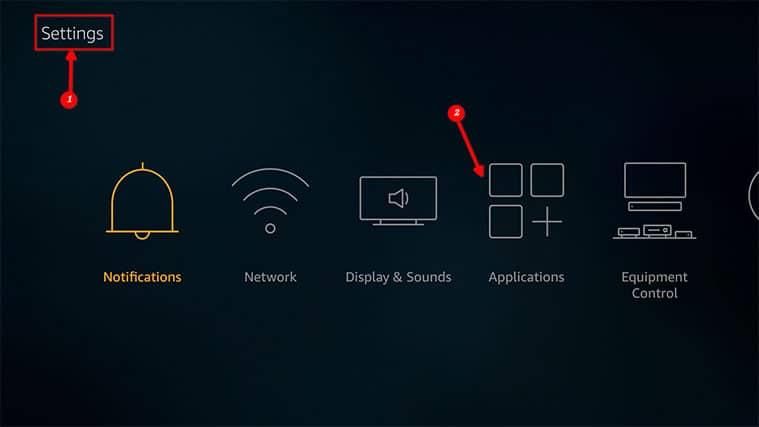
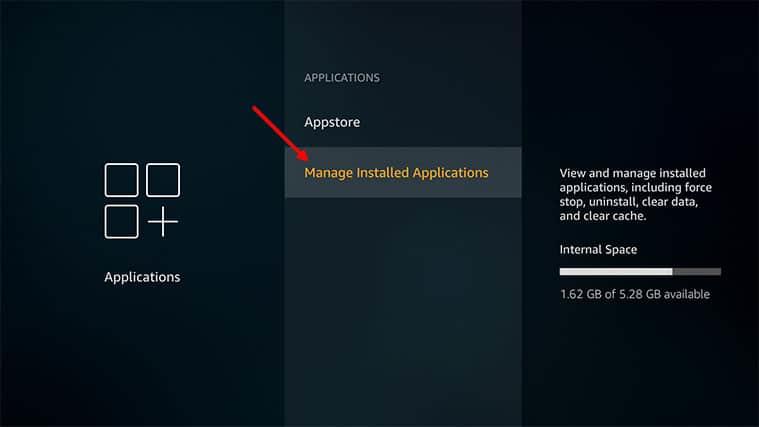
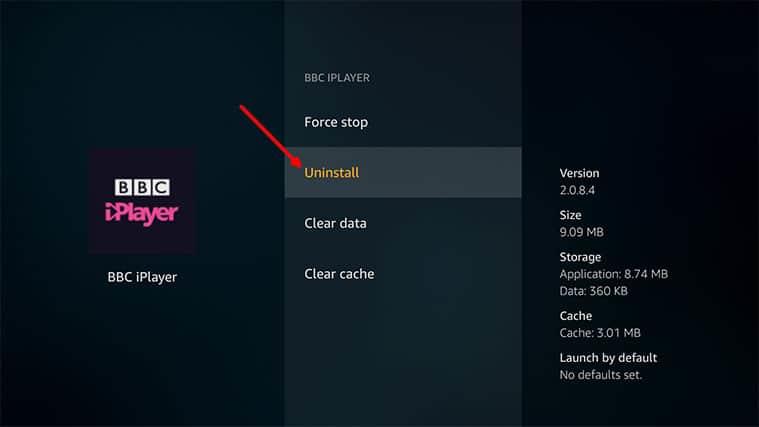
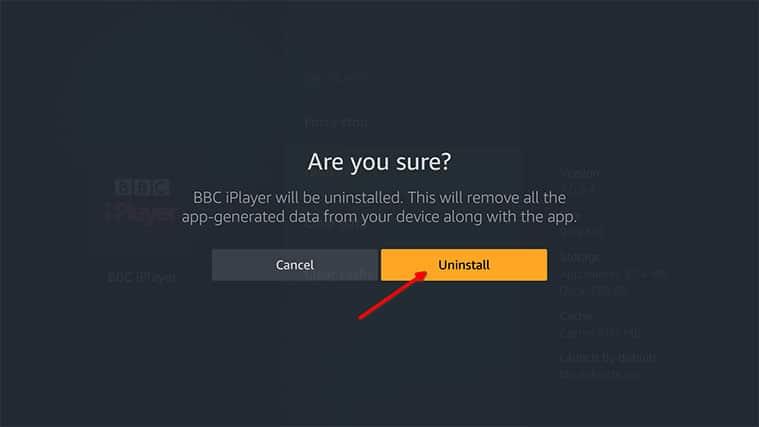
Desuden kan du også afinstallere applikationen med tredjeparts afinstallationsprogrammet, da manuel afinstallation ikke vil fjerne applikationen fuldstændigt, og nogle af dens uønskede filer er efterladt, som forårsager korruption, næste gang du installerer applikationen.
Få Revo Uninstaller for at afinstallere applikationen fuldstændigt
Løsning 3 – Skift din profil
Hvis du ikke vil miste nogen applikation, og du får besked om Fire TV uden lagerplads, kan du prøve at oprette flere profiler på din Amazon Fire TV Stick for at løse problemet med lavt lagerplads med fire stick.
Hvis du har to profiler på brand TV stick, kan du nemt skifte mellem dem og nyde.
Løsning 4 – Ryd appdata og cache
Når du bruger Amazon Fire TV-applikationen , opretter de alle automatisk cache-filer i baggrunden.
Cache-filen gemmer alle vigtige data i din applikation, men nogle gange kan flere af cache-filerne og data fylde din Amazon-enhedslagerplads.
Du bør rydde alle cache-filerne i applikationen for at frigøre lagerplads. Følg instruktionerne for at rydde programdata og cachefiler:
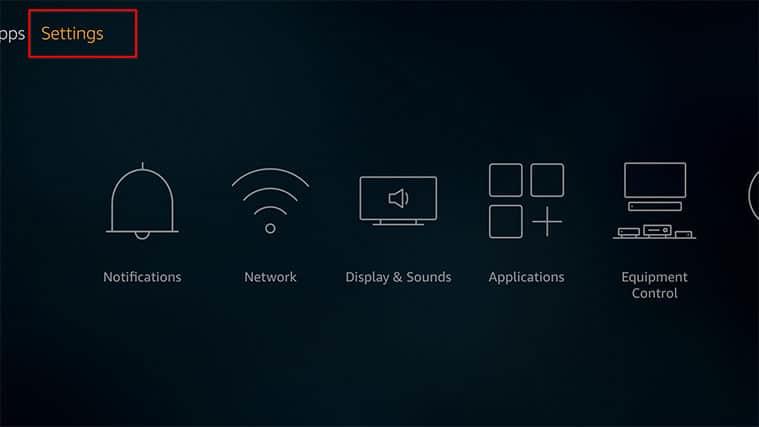
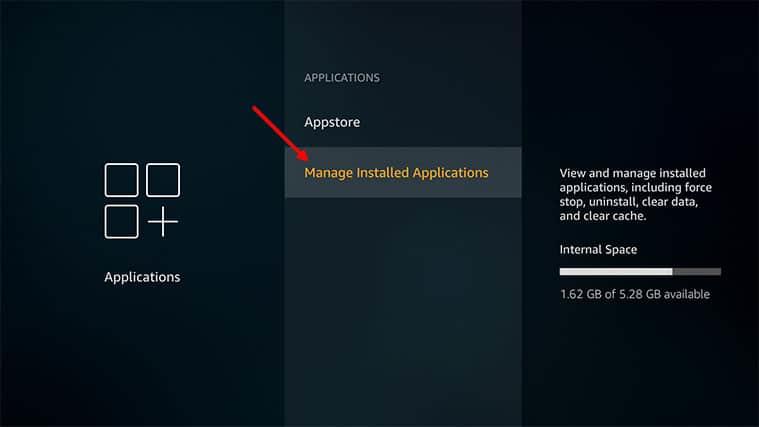
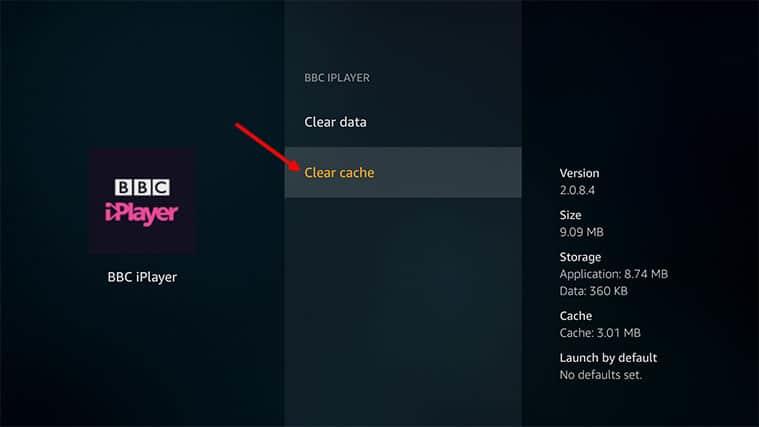
Følg instruktionerne for alle de programmer, du vil rydde cachefilen. Hvis du står over for et problem, når du starter Amazon Firestick, skal du læse artiklen til Sådan repareres Amazon Fire Stick vil ikke tænde .
Løsning 5 – Nulstil din Amazon FireStick
Nulstilling af din Amazon Firestick er den bedste løsning til at løse meddelelsen om Amazon Fire TV uden lagerplads. Følg instruktionerne for at gøre det:
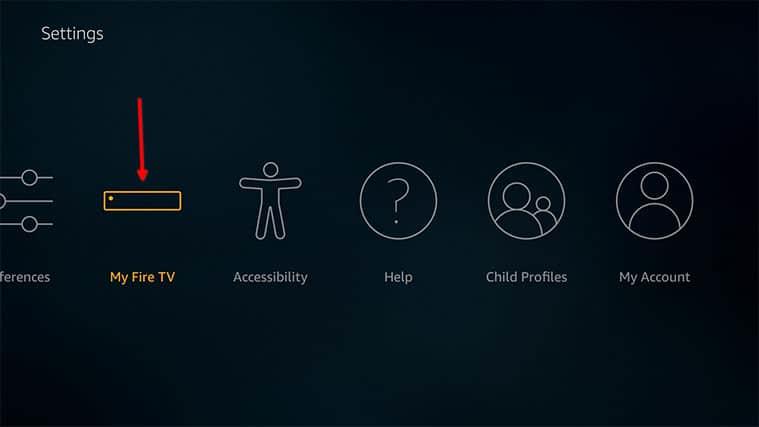
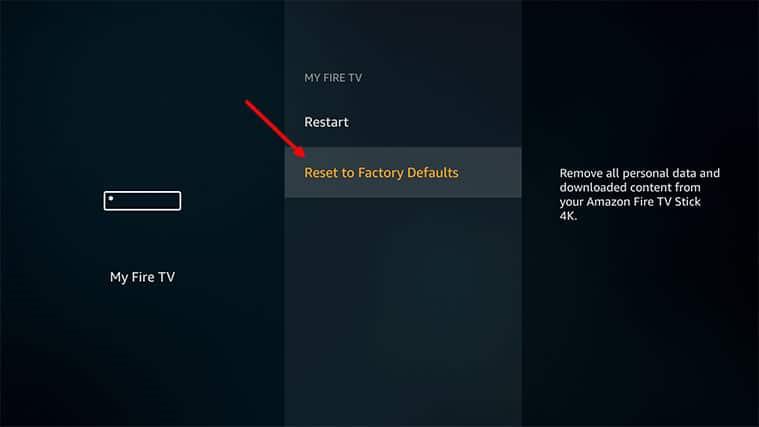
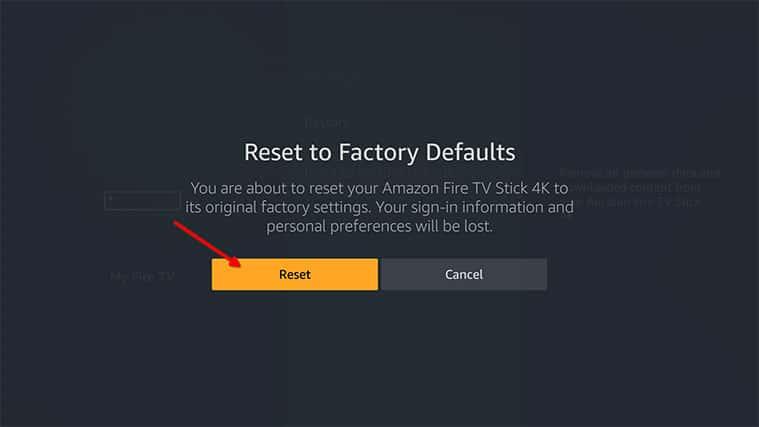
Du har nulstillet din "Amazon file TV Stick ". Denne løsning vil fuldstændig fikse ildstokkens lav opbevaring.
Log nu ind på din Amazon fire TV-konto og giv nogle personlige oplysninger. Du kan tjekke din diskplads, du har masser af diskplads til rådighed for dig.
Løsning 6 – Kontakt supportteamet
Hvis de ovennævnte løsninger ikke virker for dig, eller hvis du ikke er i humør til at nulstille din Amazon Fire TV Stick, så kan du kontakte dit kundesupportteam for at få hjælp.
Du kan bruge Amazon Fire TV-applikationen til at rapportere dit problem. Kundesupport vil hjælpe dig.
Ofte stillede spørgsmål:
1: Hvor meget lagerplads har Amazon Fire TV Sticks?
Samlet set har Amazon firestick 8 GB fire diskplads. Men operativsystemet på Fire TV Stick bruger 2 GB plads. Derfor har Amazon fire TV 5,57 GB lagerplads til rådighed.
2: Hvordan ved jeg, hvornår mit Firestick / Fire TV-diskforbrug er lavt?
Når du har brugt 500 MB lagerplads i Firestick, advarer Fire TV Operating System dig med en meddelelse, der siger, at frigør fil-tv-diskplads.
Konklusion
Så det hele handler om Amazon Fire TV-fejlen med kritisk lav lagerplads.
Hvis du ikke har mere end 500 MB plads på din Amazon Fire TV-stick, vises meddelelsen "Fire TV out of storage" .
Prøv de rettelser, der er givet én efter én for at rette en fejl med lav lagerplads, indtil du når 1 GB ledig lagerplads. Prøv rettelserne givet én efter én, indtil du frigør plads i din Firestick.
Desuden, hvis du står over for fejl på din Windows-pc? Kør derefter det professionelle anbefalede pc-reparationsværktøj . Dette er et avanceret værktøj, der blot ved at scanne én gang opdager og løser forskellige pc-problemer og endda optimerer Windows pc-ydeevnen.
Tak fordi du læste med..!

Når du er løbet tør for muligheder for at genvinde dit eksisterende lager, er den bedste mulighed blot at tilføje ekstern lagerplads. Dette gælder især, hvis du har tendens til eller ønsker at downloade filer såsom videoer og fotos fra din computer eller internettet til Fire TV Stick. Du kan gøre dette ved at bruge en filhåndtering til at overføre og administrere filer.
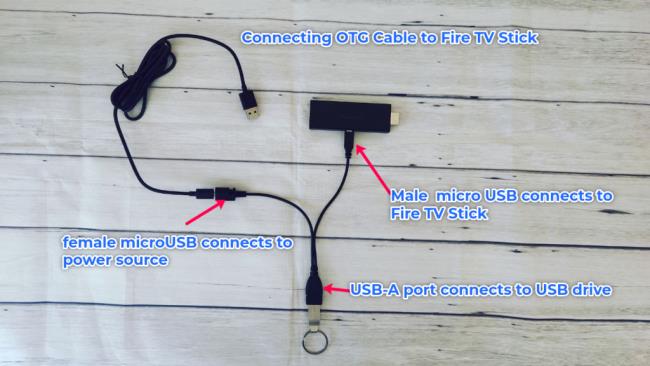
Du skal bruge et OTG-kabel eller en adapter. Du kan få en på Amazon for kun $7. Til ekstern lagring kan du bruge USB-drevet FAT 32-formateret flash-disk eller bærbart drev . Du kan få en overkommelig 64GB SanDisk Flask for kun $11 eller en større Seagate 2TB bærbar harddisk for $60.
Husk, at det kun er MicroSD-kort , der kan bruges til at udvide lagerpladsen til app-installationer (det ser ud til, at med de seneste opdateringer kan du også installere Apps til USB-drev). Flash-disken sættes i USB-A-grænsefladen på OTG-kablet, mens mikro-USB-porten sættes i Fire TV. Den anden ende af OTG-kablet sluttes til din strømkilde, som enten kan være en USB-vægoplader eller en af dit TV's USB-porte. Sørg for, at din eksterne lagerenhed får nok strøm, ellers vises den muligvis ikke på Fire TV Stick.
Lær hvordan du slår undertekster til på Zoom. Zooms automatiske undertekster gør det lettere at forstå opkaldsindholdet.
Modtager fejludskrivningsmeddelelse på dit Windows 10-system, følg derefter rettelserne i artiklen og få din printer på sporet...
Du kan nemt besøge dine møder igen, hvis du optager dem. Sådan optager og afspiller du en Microsoft Teams-optagelse til dit næste møde.
Når du åbner en fil eller klikker på et link, vil din Android-enhed vælge en standardapp til at åbne den. Du kan nulstille dine standardapps på Android med denne vejledning.
RETTET: Entitlement.diagnostics.office.com certifikatfejl
For at finde ud af de bedste spilsider, der ikke er blokeret af skoler, skal du læse artiklen og vælge den bedste ikke-blokerede spilwebsted for skoler, gymnasier og værker
Hvis du står over for printeren i fejltilstandsproblemet på Windows 10-pc og ikke ved, hvordan du skal håndtere det, så følg disse løsninger for at løse det.
Hvis du undrede dig over, hvordan du sikkerhedskopierer din Chromebook, har vi dækket dig. Lær mere om, hvad der sikkerhedskopieres automatisk, og hvad der ikke er her
Vil du rette Xbox-appen vil ikke åbne i Windows 10, så følg rettelserne som Aktiver Xbox-appen fra Tjenester, nulstil Xbox-appen, Nulstil Xbox-apppakken og andre..
Hvis du har et Logitech-tastatur og -mus, vil du se denne proces køre. Det er ikke malware, men det er ikke en vigtig eksekverbar fil til Windows OS.
![[100% løst] Hvordan rettes meddelelsen Fejludskrivning på Windows 10? [100% løst] Hvordan rettes meddelelsen Fejludskrivning på Windows 10?](https://img2.luckytemplates.com/resources1/images2/image-9322-0408150406327.png)




![RETTET: Printer i fejltilstand [HP, Canon, Epson, Zebra & Brother] RETTET: Printer i fejltilstand [HP, Canon, Epson, Zebra & Brother]](https://img2.luckytemplates.com/resources1/images2/image-1874-0408150757336.png)

![Sådan rettes Xbox-appen vil ikke åbne i Windows 10 [HURTIG GUIDE] Sådan rettes Xbox-appen vil ikke åbne i Windows 10 [HURTIG GUIDE]](https://img2.luckytemplates.com/resources1/images2/image-7896-0408150400865.png)
